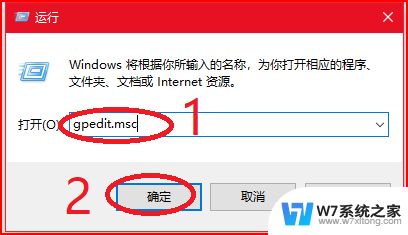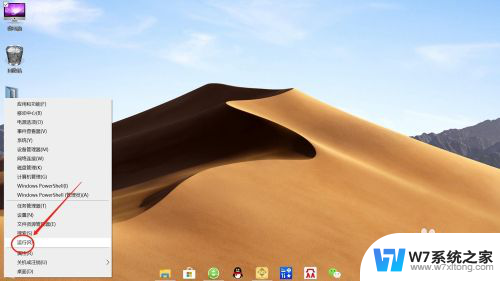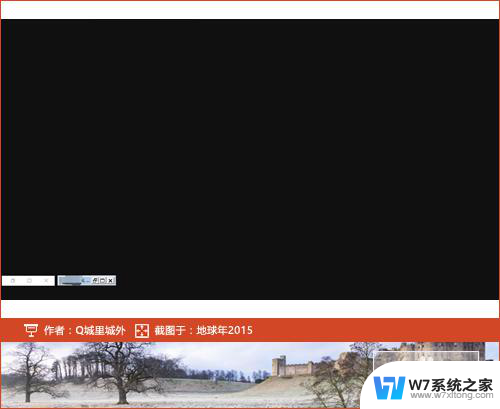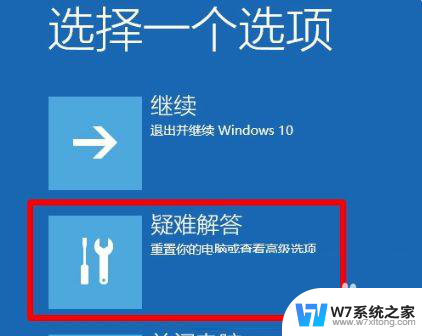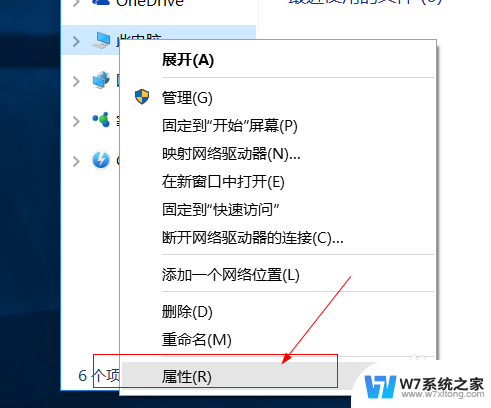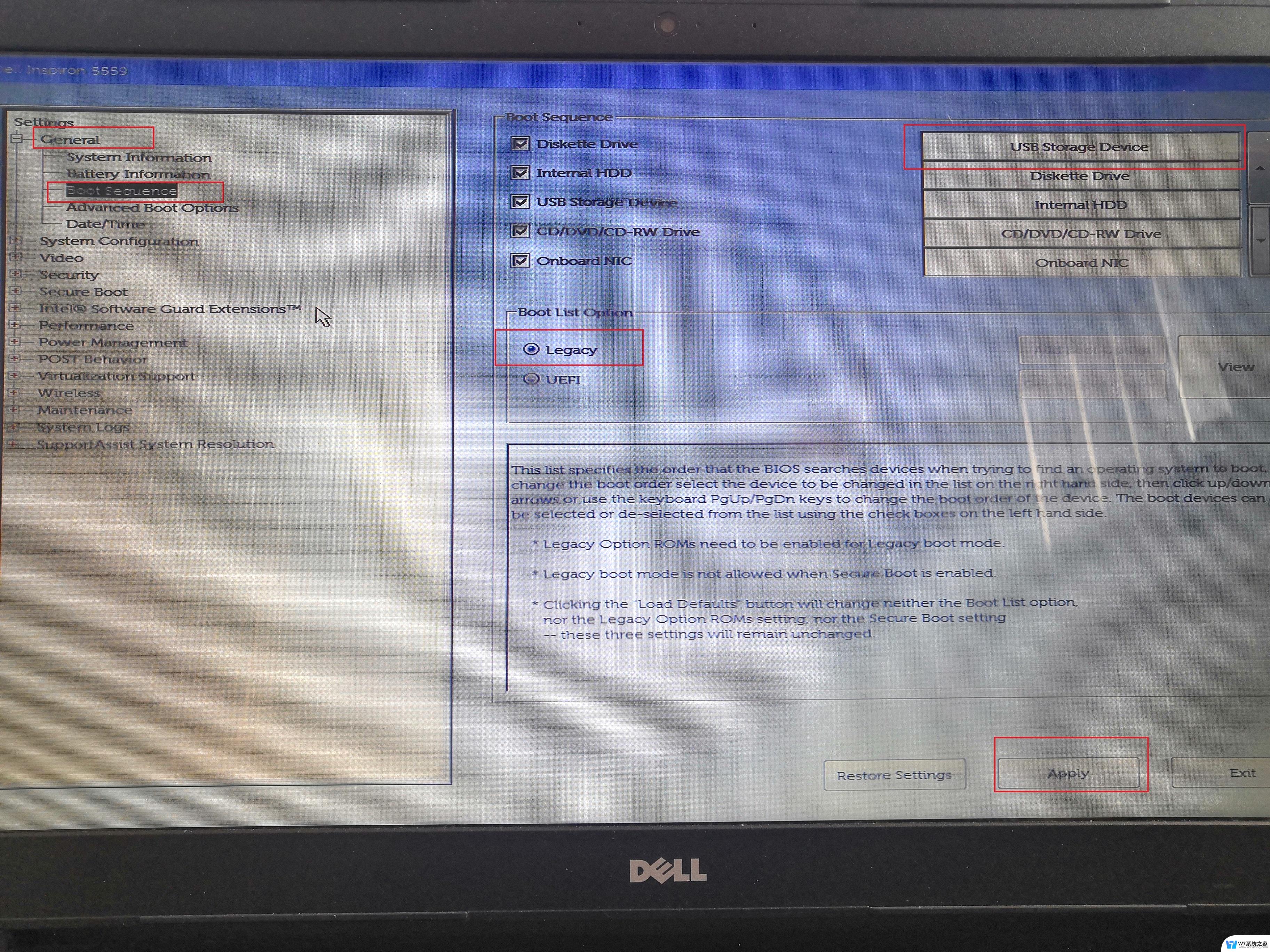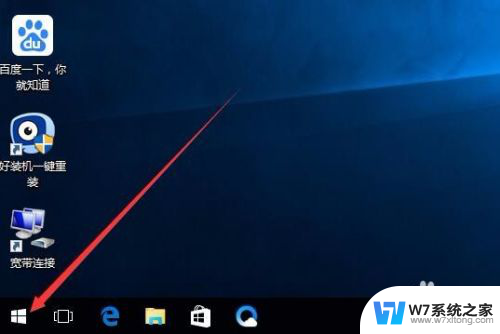win10锁屏直接进入桌面 Win10如何设置直接进入桌面
更新时间:2024-04-15 16:01:14作者:yang
Win10操作系统在锁屏状态下,通常需要通过输入密码或者进行指纹识别才能进入桌面界面,这样的操作流程可能会增加用户的繁琐感,为了简化用户的操作体验,Win10系统还提供了直接进入桌面的设置选项。通过设置用户可以在锁屏状态下直接跳过输入密码的步骤,直接进入桌面界面,方便快捷地开始使用电脑。接下来我们就来了解一下Win10如何设置直接进入桌面的方法。
具体步骤:
1.去掉已有的密码,修改密码为空。开始菜单进入账户。以输入密码为例,更改密码为空。保存。最后状态为添加。
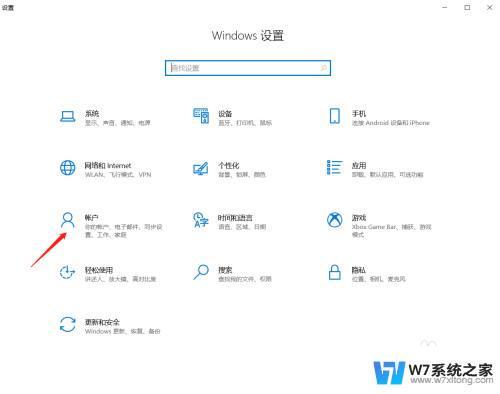
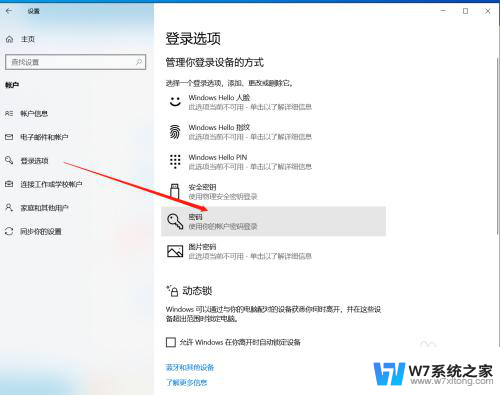
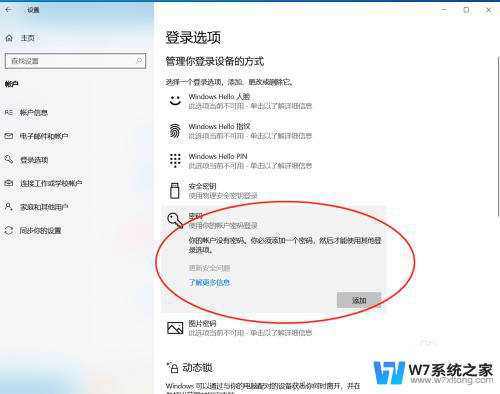
2.win+R进入运行,输入gpedit.msc
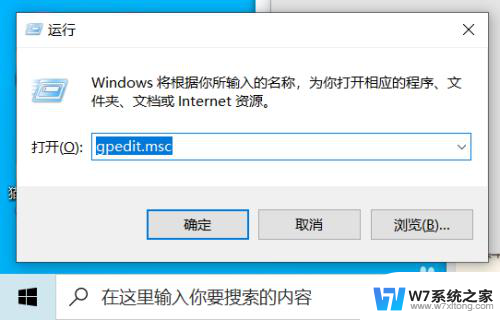
3.启用两个设置,不显示锁屏。登录时不显示欢迎屏幕。选中设置项,双击进入,启用就可以了。
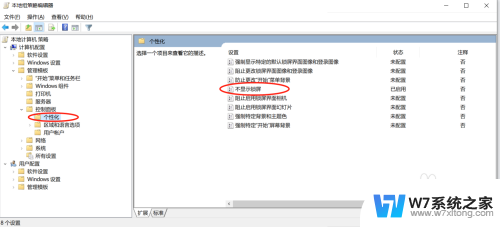
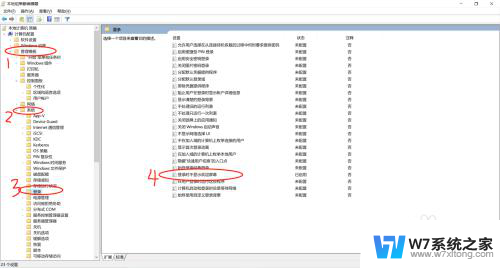
以上就是Win10锁屏后直接进入桌面的全部内容,如果有不清楚的用户可以根据小编的方法来操作,希望能够帮助到大家。